LM386是一款低电压音频功率放大器集成电路(IC)。为了能够在Multisim10中仿真,并用它在Ultiboard的PCB设计,它需要使用在Multisim10组件向导来创建。
添加器件主要有:符号文件(LM386.sym)和SPICE模型(LM386.cir)。
下面来添加LM386.
启动Multisim10。在“工具”,选择“组件向导”。
第1步:输入组件的信息。
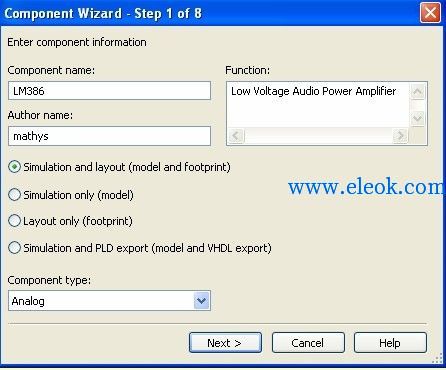
2步:输入封装信息。主要用于Ultiboard的PCB设计。
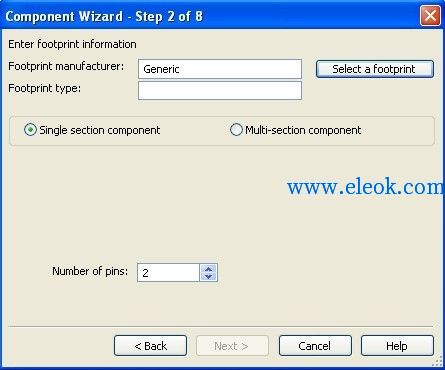
点击“选择一个封装”
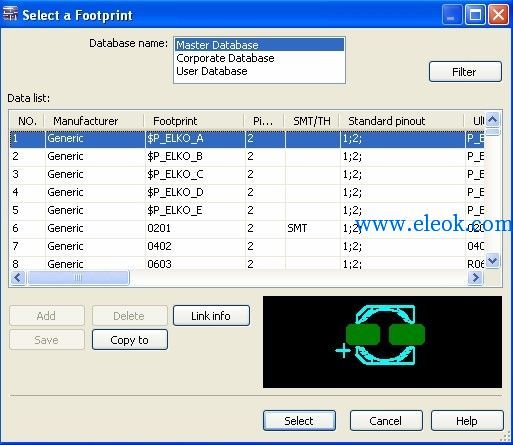
这里面有5000个封装在master数据库中。为了找到我们需要更轻松地之一,点击“过滤器”。点击“添加行”,并从下拉菜单中选择下的“列”,“封装”。将“操作”到“包含”,进入“DIP8”下的“值”,如下图所示。
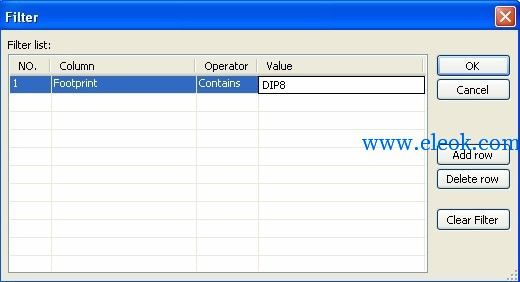
选择“Ultiboard的DIP8”封装。
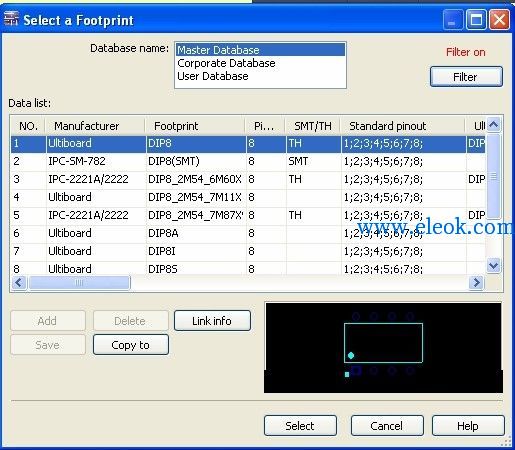
点击“选择”。在封装信息窗口的管脚数设置为8。

步骤3:输入符号信息
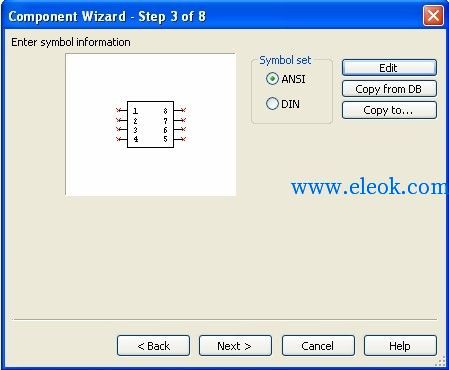
点击“编辑”,打开符号编辑器。
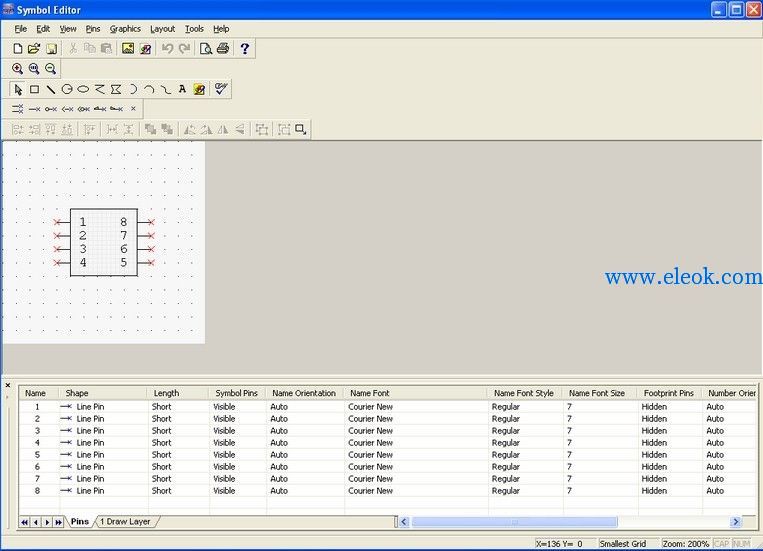
下载文件LM386.sym并记住下载的路径。(最好不要有中文路径)在符号编辑器中点击“文件”, “打开... ”,打开LM386.sym文件
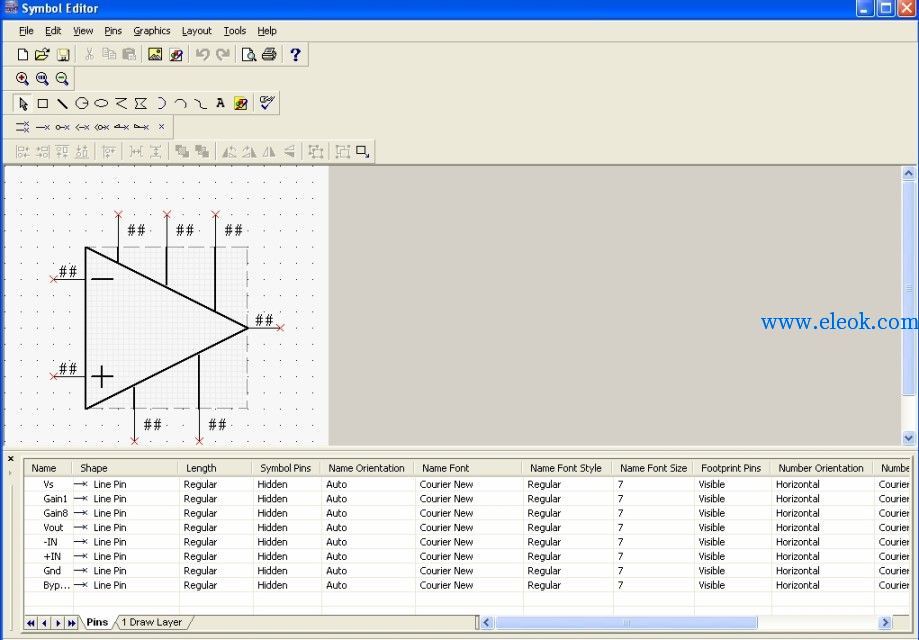
不要更改任何出现在符号编辑器底部的引脚信息。点击“退出”,回答“是”的“保存更改?”
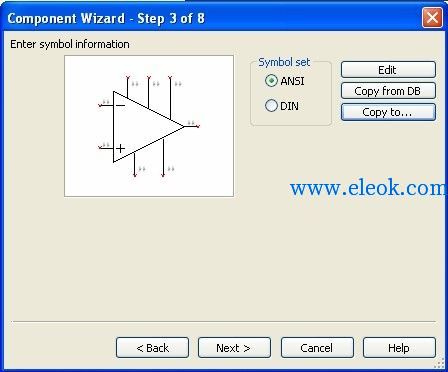
第4步:设置引脚参数。点击“下一步”,并改变引脚类型的不同引脚,以如下所示的值。
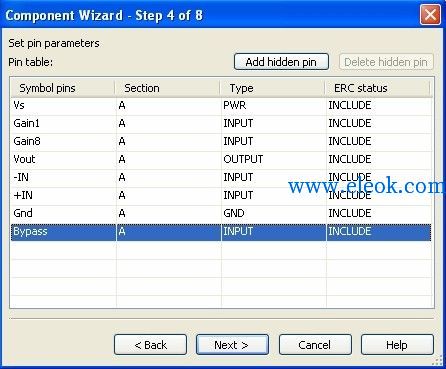
步骤5:符号和布局封装之间设置映射信息。点击“下一步” ,填写封装引脚如图所示
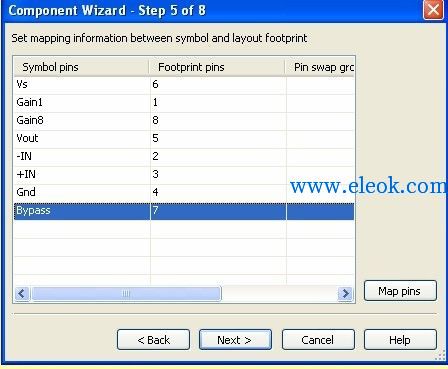
第6步:选择仿真模型。点击“下一步”,取得“选择仿真模型”窗口
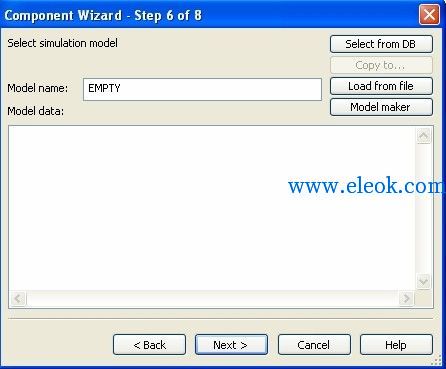
下载文件LM386.cir并记住存放路径。然后点击“从文件加载” ,然后打开LM386.cir文件。你应该可以看到一个窗口,填写如下图所示的LM386 SPICE模型。
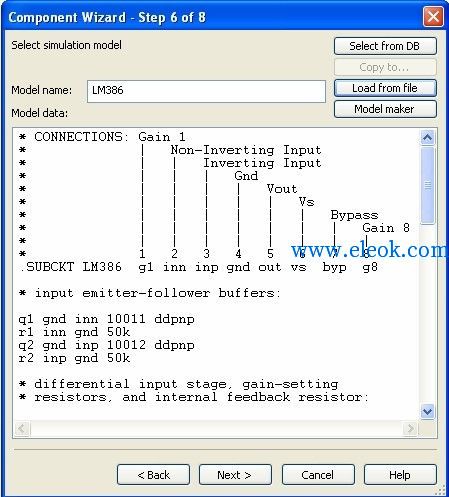
步骤7 :映射的符号和仿真模型之间的信息。点击“下一步” ,并填写模型的节点在引脚映射表如下所示。
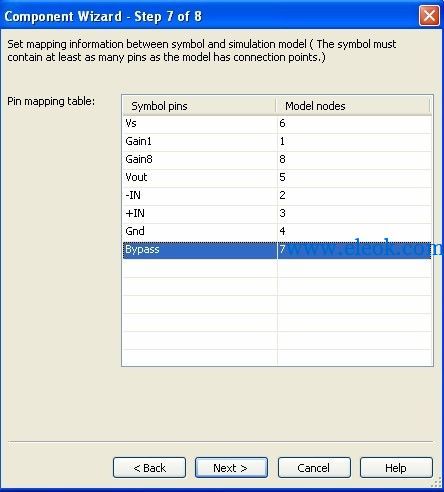
第8步:保存组件库。点击“下一步”,并在接下来的窗口中点击“用户数据库” ,然后选择“模拟”
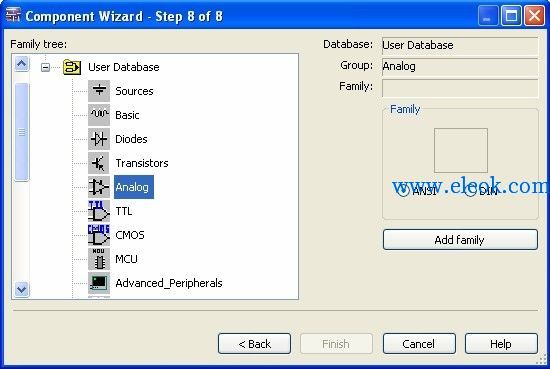
点击“Add家庭”,进入“放大器”为名字
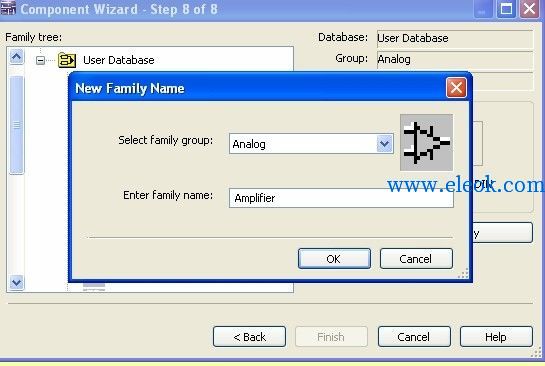
最后,点击“完成”,你与LM386组件创建完成。请检查您可以选择在Multisim10元件。
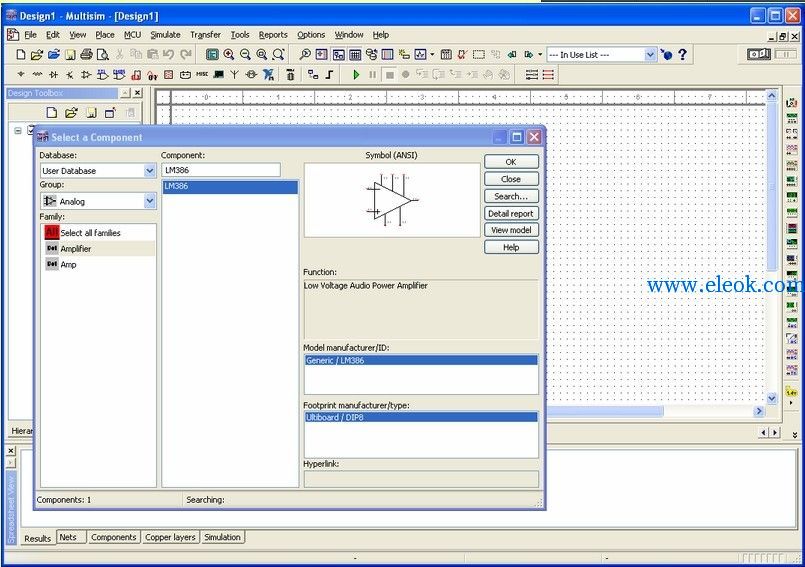
实际仿真调用
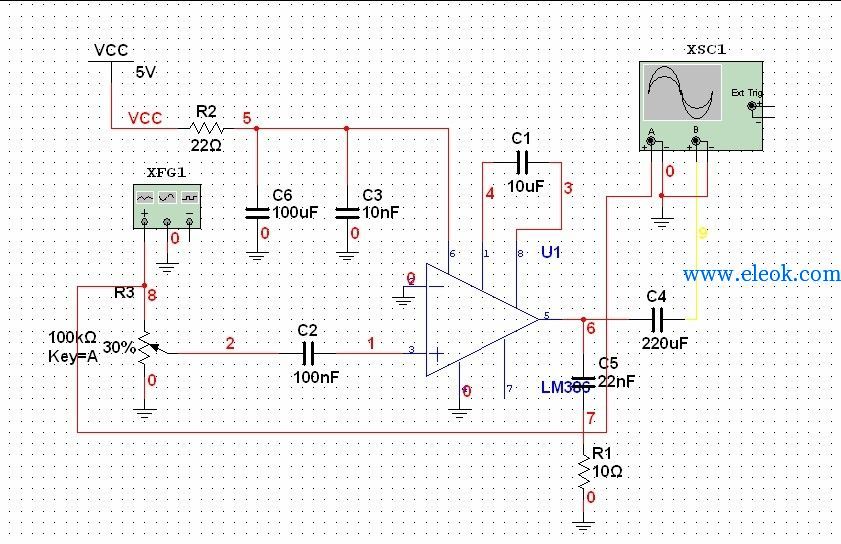
仿真结果
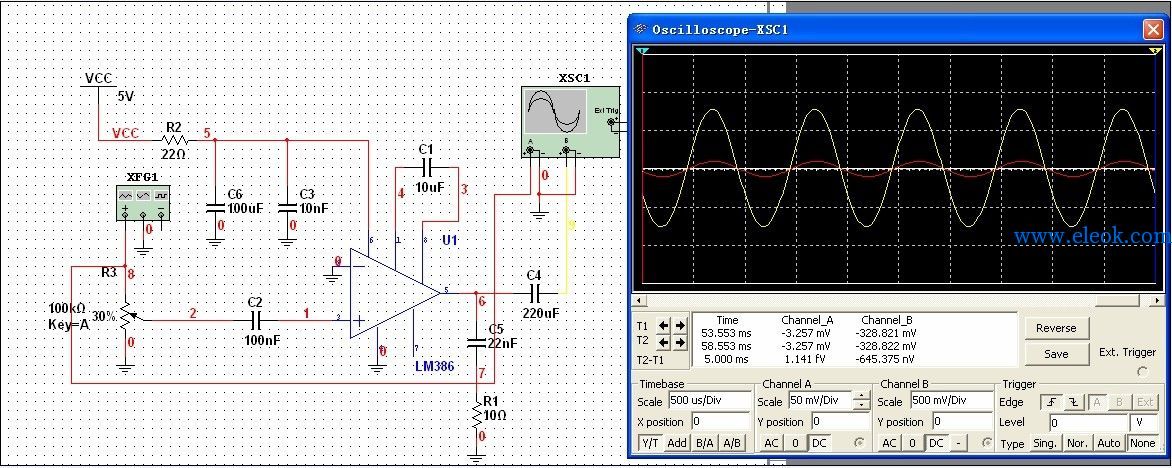
【必读】版权免责声明
1、本主题所有言论和内容纯属会员个人意见,与本论坛立场无关。2、本站对所发内容真实性、客观性、可用性不做任何保证也不负任何责任,网友之间仅出于学习目的进行交流。3、对提供的数字内容不拥有任何权利,其版权归原著者拥有。请勿将该数字内容进行商业交易、转载等行为,该内容只为学习所提供,使用后发生的一切问题与本站无关。 4、本网站不保证本站提供的下载资源的准确性、安全性和完整性;同时本网站也不承担用户因使用这些下载资源对自己和他人造成任何形式的损失或伤害。 5、本网站所有软件和资料均为网友推荐收集整理而来,仅供学习用途使用,请务必下载后两小时内删除,禁止商用。6、如有侵犯你版权的,请及时联系我们(电子邮箱1370723259@qq.com)指出,本站将立即改正。
|